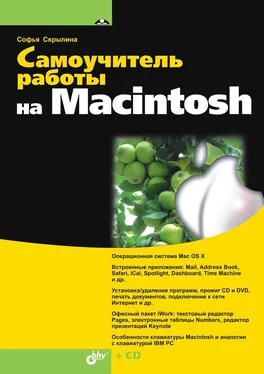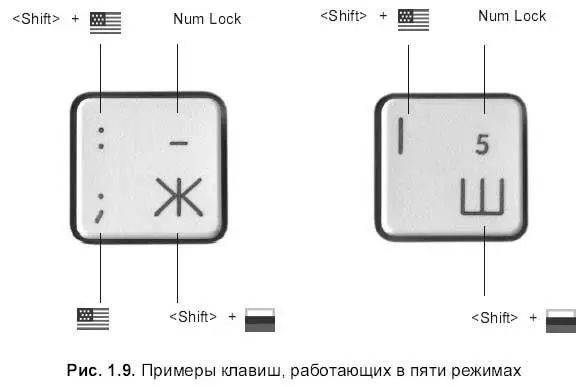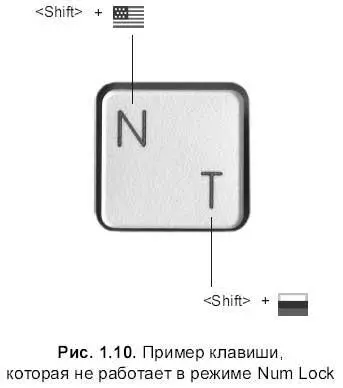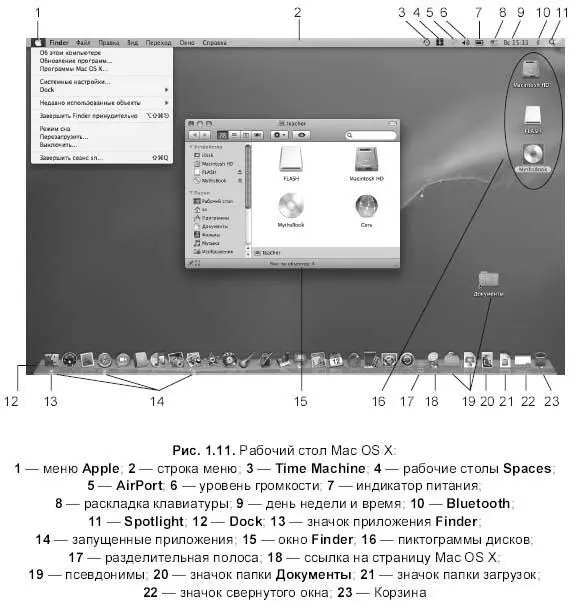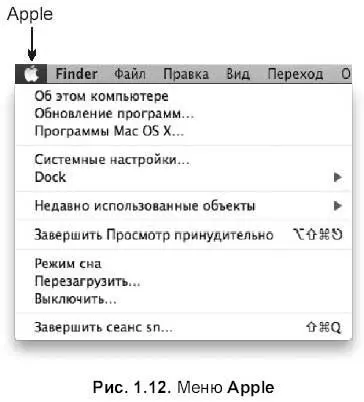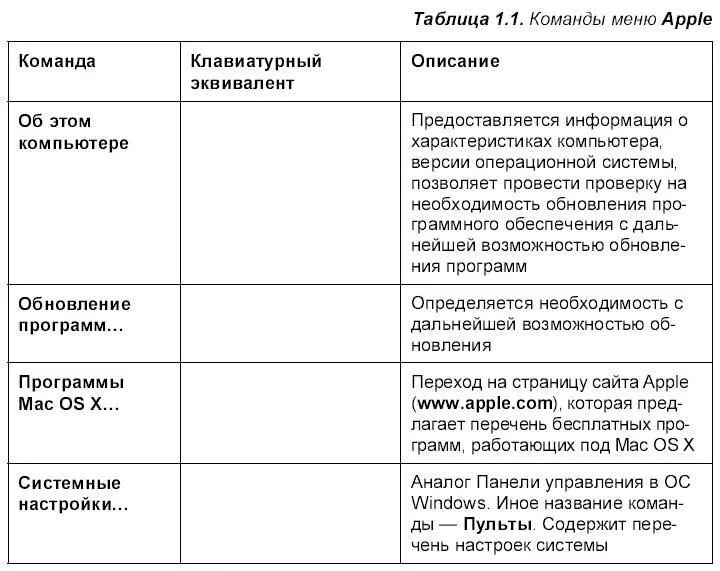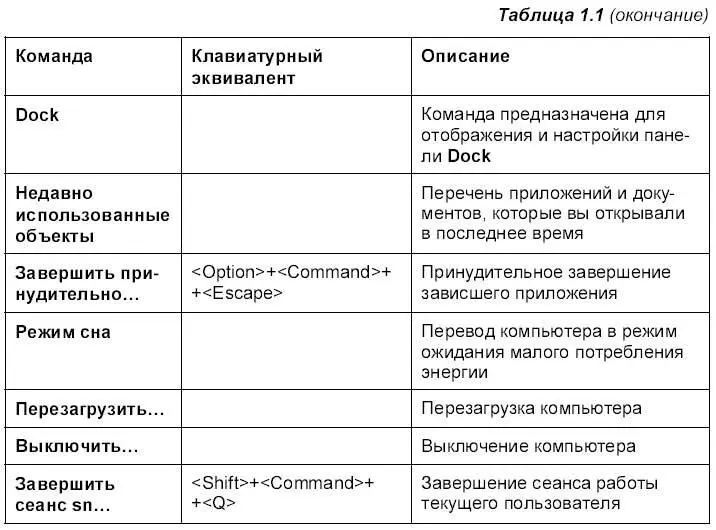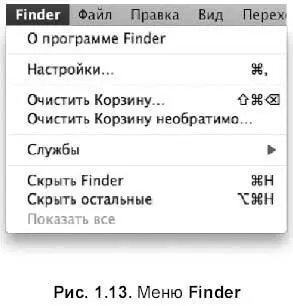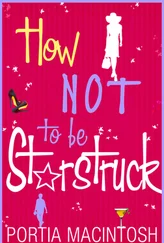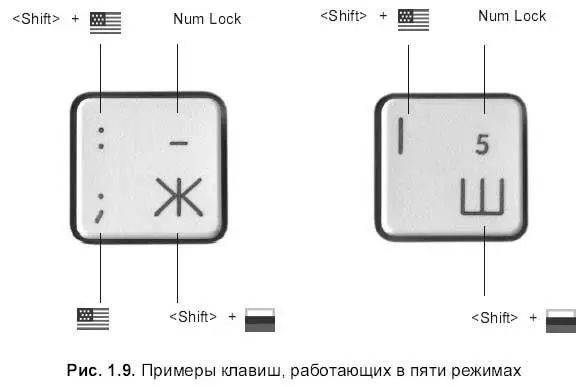
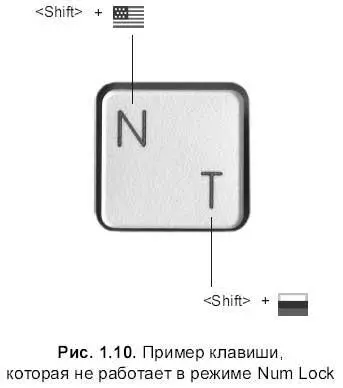
Вы, наверное, давно заметили на рис. 1.8 ошибку? Всем давно известную и знакомую клавишу вдруг обозвали . Да, действительно, очень непривычно. Но это сделано исключительно ради экономии места, потому что вышеупомянутая клавиша работает в двух режимах: как и как . Сама клавиша удаляет символ слева от курсора, т. е. работает в режиме , а в комбинации с стирает символ справа, т. е. работает в режиме . Но ведь основное назначение клавиши не изменилось, она по-прежнему предназначена для удаления символа, поэтому ее и назвали Delete(Удалить). К сожалению, автору не известно с каким компьютером работает читатель, поэтому давайте договоримся, что называть эту клавишу в этой книге мы будем привычным именем . Но не забывайте, что если в другой литературе про Маc, вы встретите упоминание о , то это та самая клавиша, которая находится над .

Кнопка Power (см. рис. 1.8) используется для включения/выключения компьютера, а в комбинациях — для принудительной перезагрузки и усыпления Мака.
1.3. Рабочий стол Mac OS X
Рабочий стол Mac OS X (рис. 1.11) очень похож на рабочий стол Windows. Конечно, есть свои особенности и своя терминология.
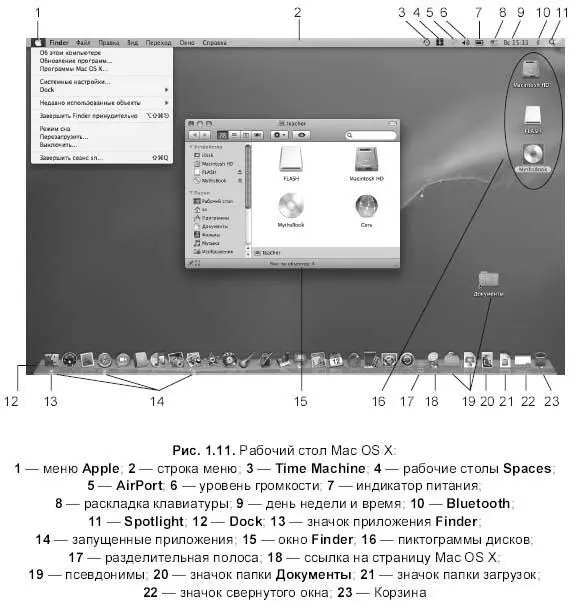
Рассмотрим элементы рабочего стола.
Расположенная в верхней части экрана, Строка менюсодержит заголовки меню и область индикаторов. Строка менювсегда присутствует на экране, и вы можете обратиться к ней в любой момент времени из любой программы! Перечень заголовков меню меняется в зависимости от приложения, с которым идет работа в данный момент, но есть постоянно присутствующие заголовки.
Перечислим заголовки, никогда не покидающие строку меню:
□ меню Apple;
□ меню приложения (на рис. 1.11 это заголовок Finder);
□ меню Файл(File);
□ меню Правка(Edit) (в некоторых предыдущих версиях Mac OS меню Edit переводилось как Редактор);
□ меню Окно(Window);
□ меню Справка(Help).
При загрузке системы автоматически запускается приложение Finder(о чем сигнализирует заголовок меню приложения) и остается запущенным на протяжении всей работы пользователя. Finder — программа управления файлами, рабочим столом и открытыми приложениями (подробнее см. разд. 1.6). К постоянно присутствующим заголовкам добавляются еще два: Вид(View) и Переход(Go).
Меню Apple
Меню Apple(Яблоко) — это самый первый значок в строке меню, отображается в виде отгрызенного яблока — логотипа фирмы Apple. Содержит системные команды.

Состав меню (рис. 1.12) остается постоянным всегда и его невозможно изменить. Содержит команды, доступные из любого приложения (табл. 1.1).
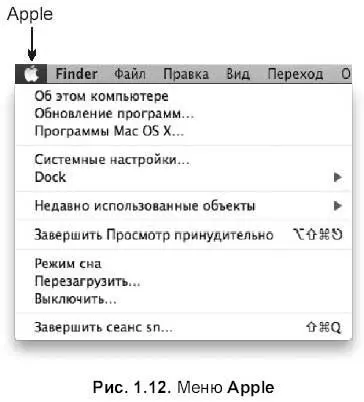
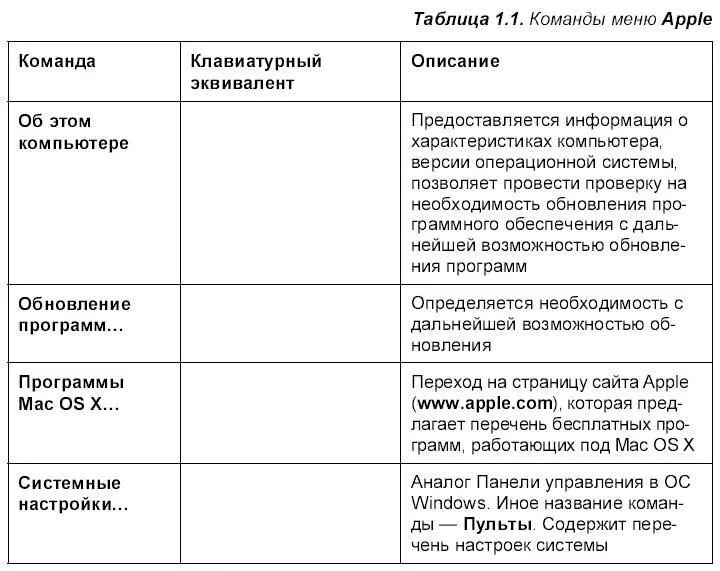
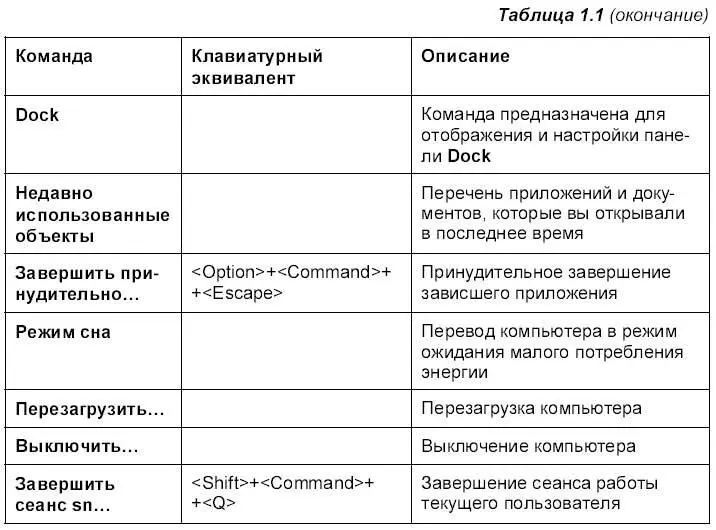
Меню приложения
Отображает имя активного приложения, поэтому оно служит ориентиром, по которому пользователь отслеживает, с какой программой он работает в данный момент времени.
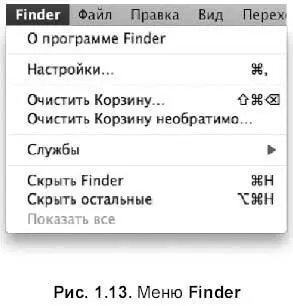
Например, если текущим является приложение Pages, то заголовок меню будет Pages, а не Finder, как на рис. 1. 11.
Команды меню Finder (рис. 1. 13) приведены в табл. 1.2.

Внимание!
В других приложениях последней командой этого меню является Завершить(Quit) с клавиатурным эквивалентом +. Что является не привычным, потому что в приложениях Windows аналогичная команда находится в меню Файл(File), оставаясь также самой последней в перечне. Также в приложениях Windows команда О программе(About) находится в меню Справка(Help), а в Mac OSX, как видно из таблицы, в меню приложения.
Читать дальше
Конец ознакомительного отрывка
Купить книгу